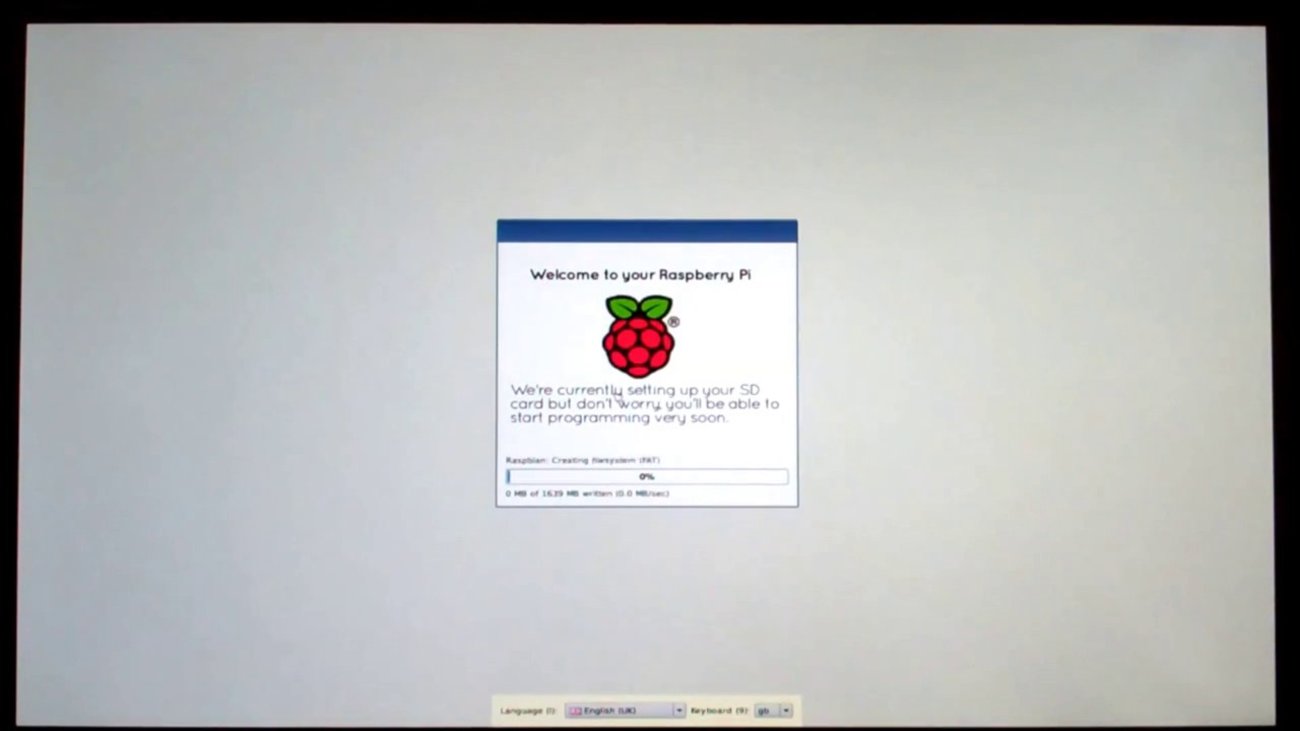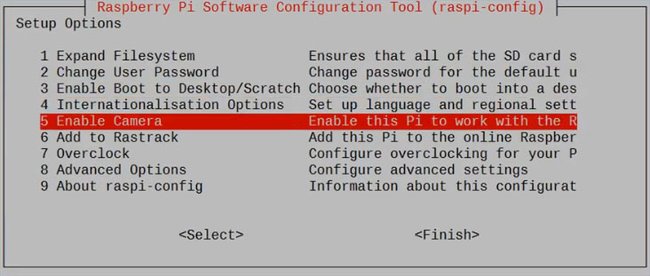Für den Raspberry Pi könnt ihr eine Kamera kaufen und installieren, um diese etwa als Überwachungskamera oder Spy-Cam einzurichten. Wir zeigen euch in dieser Anleitung, wie das geht.
Video | Raspberry Pi: Betriebssystem installieren mit Noobs
Raspberry-Pi-Kamera installieren und anschließen
Um die Raspberry-Pi-Kamera zu installieren, geht ihr so vor:
- Kauft euch zunächst das Kamera-Modul für den Raspberry Pi. Es kostet auf Amazon mit Infrarot-Filter etwa 25 Euro. Der 5-Megapixel-Sensor reicht für eine Auflösung von 2592 x 1944 Pixel. Ihr könnt mit der Kamera sowohl Bilder als auch Videos aufnehmen und speichern.
- Habt ihr den Pi und die Kamera vorliegen, schließt ihr die Kamera an die CSI-Schnittstelle an. Sie liegt hinter dem Netzwerkanschluss.
Hinweis: Achtet darauf, dass die blaue End-Seite des Kamera-Kabels zum Netzwerkanschluss zeigen muss. - Zum Anschließen hebt ihr die Seiten des CSI-Anschlusses an, steckt das Kabel rein und drückt sie wieder runter.
Weiter geht es mit dem Einrichten der Raspberry-Pi-Kamera.
Raspberry-Pi-Kamera aktivieren und einrichten
Nachdem ihr euren Raspberry Pi mit der Grafischen Benutzeroberfläche gestartet habt, könnt ihr die Kamera einrichten:
- Öffnet ein Terminal und tippt sudo raspi-config ein. Das Raspberry Pi Software Configuration Tool startet.
- Wählt den Eintrag Enable Camera aus und bestätigt.
Raspberry Pi: Hier aktiviert ihr die Kamera. - Wählt Enable aus und bestätigt erneut.
- Geht danach in den Punkt Advanced Options und prüft unter Memory Split, ob dort mindestens 128 eingetragen ist. Falls nicht, erhöht ihr die Zahl auf 128, damit der GPU genug Speicher zugewiesen wird: Was ist GPU? Definition und Erklärung.
- Danach bootet ihr den Raspberry Pi neu.
Nun könnt ihr Bilder und Videos mit der Kamera machen.
Raspberry-Pi-Kamera: Bilder und Videos machen – Anleitung
Um mit der Raspberry-Pi-Kamera Bilder und Videos zu machen, macht ihr Folgendes:
- Öffnet ein Terminal in der Pi-Oberfläche und tippt folgenden Befehl ein, um ein Bild zu machen: raspistill -o Bild.jpg
Hinweis: Der Parameter -o steht für Output. Dahinter wird der Dateiname samt Pfad angegeben, wo das Bild gespeichert werden soll. - Im Heim-Verzeichnis des Pi wird dann das Bild der Kamera aufgenommen und gespeichert.
- Um ein Video aufzunehmen, nutzt ihr den Befehl: raspivid -o Video.h264 -t 5000
Hinweis: Der Parameter -t steht für die Dauer des Videos in Millisekunden, hier wären es also 5 Sekunden. - Das erstellte Video könnt ihr etwa mit dem VLC Media Player abspielen: VLC Media Player Download.
Wenn ihr keine Auflösung vorgebt, werden Bilder und Videos mit Maximalauflösung aufgenommen. Ihr könnt diese manuell bestimmen, indem ihr etwa noch die Parameter -w 1280 -h 720 angebt. Dabei erhaltet ihr ein Bild beziehungsweise Video mit einer Auflösung von 1280 x 720 Pixel. - Hinter dem Video-Befehl könnt ihr bei Bedarf etwa noch -f 1 eingeben, für 1 Frame pro Sekunde. Dadurch könnt ihr Zeitraffer-Aufnahmen erstellen. Ansonsten nimmt der Pi standardmäßig mit 30 Frames pro Sekunde auf.
Was ihr zum Raspberry Pi wissen solltet:
- Raspberry Pi 3 vs. 2 vs. 1 – Unterschiede im Vergleich
- Raspberry Pi 2: Windows 10 installieren – So geht's
- Raspberry Pi: Alternativen - Neue Einplatinen-Rechner im Vergleich
Hat dir der Beitrag gefallen? Folge uns auf WhatsApp und Google News und verpasse keine Neuigkeit rund um Technik, Games und Entertainment.